- Автор Abigail Brown [email protected].
- Public 2023-12-17 06:59.
- Последнее изменение 2025-01-24 12:22.
Что нужно знать
- Для iPhone, iPad и iPod touch: откройте Пункт управления и коснитесь значка самолета, чтобы включить режим полета.
- Или откройте приложение Настройки и включите или выключите Режим полета в верхней части экрана.
- Для Apple Watch: проведите вверх от нижней части циферблата и коснитесь значка самолета.
Режим полета - это функция iPhone, iPad, iPod touch под управлением iOS 7 или более поздней версии, а также последних моделей Apple Watch, которые следует использовать в самолете. Он отключает возможность устройств отправлять и получать беспроводные данные. Это мера предосторожности, поскольку использование беспроводной передачи данных может создать помехи для систем связи самолета.
Что делает iPhone Режим полета?
Режим полета отключает подключение вашего iPhone ко всем беспроводным сетям, включая сотовые и Wi-Fi. Он также отключает Bluetooth, GPS и другие сопутствующие службы. Это означает, что приложения, использующие эти функции, не смогут работать должным образом, пока включен режим полета.
Поскольку режим полета отключает все сетевые подключения, его можно использовать, когда у вас очень мало заряда батареи и вам нужно сэкономить заряд батареи. В ситуации с низким зарядом батареи вы также можете вместо этого попробовать режим низкого энергопотребления, так как он оставляет сеть включенной и экономит заряд батареи другими способами.
Как включить режим полета на iPhone с помощью Пункта управления
Самый простой способ включить режим полета на iPhone, iPad или iPod touch - использовать Пункт управления. Для этого вам нужно использовать iOS 7 или выше, но она есть практически на любом используемом устройстве iOS. Вот что делать
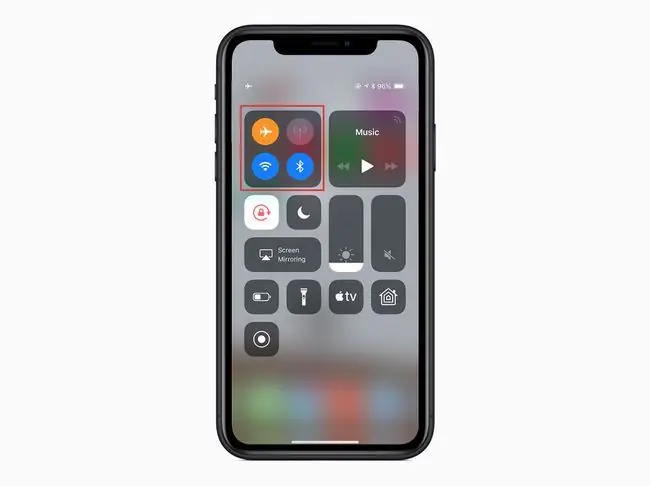
- Открыть Пункт управления (На iPhone X и новее проведите пальцем вниз справа вверху. На более старых моделях проведите пальцем снизу вверх).
- Нажмите значок самолет в верхнем левом углу Центра управления, чтобы включить режим полета (значок загорится).
Чтобы отключить режим полета, откройте Пункт управления и снова коснитесь значка самолета, чтобы он не светился.
Как включить режим полета на iPhone с помощью настроек
Хотя Центр управления - это самый простой способ получить доступ к режиму полета, это не единственный вариант. Вы также можете сделать это с помощью приложения «Настройки iOS». Вот как:

- Нажмите на приложение Настройки, чтобы открыть его.
-
Первая опция под вашим именем - Режим полета.
- Переместите ползунок Режим полета в положение «вкл./зеленый».
Чтобы отключить режим полета с помощью Настройки, просто повторите эти шаги и переместите ползунок в положение выкл./белый.
Как узнать, когда включен режим полета

Определить, включен ли режим полета на вашем iPhone, несложно. Просто посмотрите в верхний угол экрана (правый угол на iPhone X и новее; левый угол на старых моделях). Если вы видите там самолет и не видите индикаторы уровня сигнала Wi-Fi или сотовой связи, в данный момент используется режим полета.
Как подключиться к Wi-Fi в самолете в режиме полета
Большинство авиакомпаний предлагают Wi-Fi на борту, чтобы пассажиры могли работать, отправлять электронную почту, просматривать веб-страницы или транслировать развлечения во время полета. Но если режим полета отключает Wi-Fi, как пользователи iPhone могут воспользоваться этой возможностью?
На самом деле это не так уж и сложно. Хотя режим полета отключает Wi-Fi по умолчанию, он не мешает вам включить его снова. Чтобы использовать Wi-Fi в самолете, выполните следующие действия:
- Начните с перевода устройства в режим полета.
- Затем, не выключая режим полета, включите Wi-Fi (либо через Пункт управления, либо Настройки). Это позволяет одновременно использовать Wi-Fi и Режим полета.
- Подключайтесь к сети Wi-Fi в самолете так же, как вы обычно подключаетесь к любой сети Wi-Fi. Пока вы не выключите режим полета, все будет хорошо.
Как использовать режим полета на Apple Watch
Вы также можете использовать режим полета на Apple Watch. Сделать это просто. Проведите вверх от нижней части экрана циферблата. Затем коснитесь значка самолета. Вы узнаете, что режим полета включен, потому что в верхней части циферблата отображается значок оранжевого самолета.
Вы также можете настроить Apple Watch на автоматический переход в режим полета, когда вы включаете его на своем iPhone. Для этого:
- На iPhone откройте приложение Apple Watch.
- Нажмите Общие.
- Нажмите Режим полета.
- Переместите ползунок Зеркало iPhone в положение on/green.






